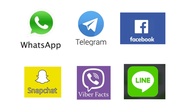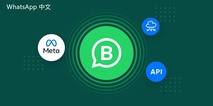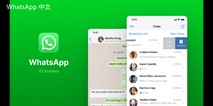WhatsApp常用快捷键介绍
在现代社交生活中,WhatsApp已经成为了我们沟通的重要工具。无论是日常聊天、工作讨论还是分享文件,WhatsApp凭借其便捷性和多功能性,受到了广泛的欢迎。为了提高我们在使用WhatsApp时的效率,掌握一些常用的快捷键无疑是一项值得投资的技能。本文将为您介绍一些实用的WhatsApp快捷键,帮助您更流畅地使用这一平台。
首先,值得一提的是Windows和macOS系统下的快捷键有所不同,我们将分别进行介绍。
**Windows系统快捷键**
1. **Ctrl + N**: 新建聊天
这个快捷键可以快速打开新聊天窗口,让您轻松与朋友或同事开始对话。
2. **Ctrl + Shift + ]**: 下一个聊天
通过这个快捷键,您可以在不同的聊天窗口间快速切换,提高聊天的流畅度。
3. **Ctrl + Shift + [**: 上一个聊天
与下一个聊天的快捷键相对,这个快捷键允许您向上浏览聊天记录,方便查看历史消息。
4. **Ctrl + E**: 存档聊天
如果您希望将某个聊天记录存档,可以直接使用这个快捷键,避免了繁琐的操作步骤。
5. **Ctrl + Shift + M**: 静音聊天
对于一些频繁发消息的聊天,您可能希望暂时不被打扰,这个快捷键可以让您快速静音某个聊天。
6. **Ctrl + P**: 打开个人资料
想要查看某个联系人的详细信息时,只需按下这个快捷键,便可直接打开个人资料界面。
**macOS系统快捷键**
1. **Command + N**: 新建聊天
与Windows系统类似,这个快捷键同样能帮助您快速开启新的聊天窗口。
2. **Command + Shift + ]**: 下一个聊天
让您在聊天列表中快速下移,轻松找到想要继续对话的聊天。
3. **Command + Shift + [**: 上一个聊天
这个快捷键的功能与Windows版本相同,可以让您迅速回到上一个聊天。
4. **Command + E**: 存档聊天
同样,使用这个快捷键可以快速存档,不打断您的聊天流程。
5. **Command + Shift + M**: 静音聊天
您可以通过这个快捷键轻松静音某一个聊天,避免打扰。
6. **Command + I**: 打开个人资料
想要查看某个联系人的信息时,这个组合键将迅速满足您的需求。
**使用快捷键的好处**
1. **提高效率**: 熟练使用快捷键可以大大缩短操作时间,帮助您更加高效地处理个人或工作事务。
2. **减少依赖鼠标**: 使用快捷键可以减少对鼠标的依赖,让您在需要快速反应时更加灵活。
3. **提升工作流畅度**: 快捷键使得在不同功能或聊天中切换变得更加顺畅,避免了繁琐的点击操作。
总之,通过掌握这些常用的WhatsApp快捷键,您可以提升自己在使用这一社交软件时的效率和体验。无论是在工作中还是生活中,使用快捷键都将为您的沟通带来极大的便利。希望您能根据自己的需求,将这些快捷键灵活运用到日常使用中,享受更高效的沟通体验。


 时间:2025-01-09
时间:2025-01-09